Vor fast einem Monat haben wir uns mit Cheetah Sync beschäftigt - akostenlose Android-App für die bidirektionale Datensynchronisierung zwischen Ihrem Gerät und Ihrem PC über eine gemeinsam genutzte Wi-Fi-Verbindung. Während die kostenlose Variante der genannten App es Benutzern ermöglicht, nur einen Ordner pro Synchronisierungsinstanz manuell zu synchronisieren, Mein Synchronisierungscenter - ein praktischer Ersatz für Cheetah Sync withUnterstützung der bidirektionalen Datensynchronisierung - Mit dieser Option können Sie mehrere benutzerdefinierte Ordner auf Ihrem Gerät sowie auf Ihrem PC angeben und diese automatisch über dasselbe Netzwerk synchronisieren. Darüber hinaus unterstützt My Sync Center das Synchronisieren einiger der gängigsten Inhalte / Ordner von Ihrem Gerät (Musik, Bilder, Videos, Klingeltöne, Alarme usw.) auf Ihren PC und umgekehrt. Darüber hinaus erweitert My Sync Center seine Unterstützung, um sogar Ihre iTunes-Musik anhand verschiedener Kategorien (Titel, Alben, Interpreten) zu synchronisieren. Sie müssen lediglich die gewünschten Ordner auf Ihrem Gerät sowie auf Ihrem PC angeben und die App den gesamten Inhalt automatisch synchronisieren lassen. Die App unterstützt auch die manuelle Synchronisierung von Daten und hält Sie über Benachrichtigungen in der Statusleiste über den Synchronisierungsstatus auf dem Laufenden.

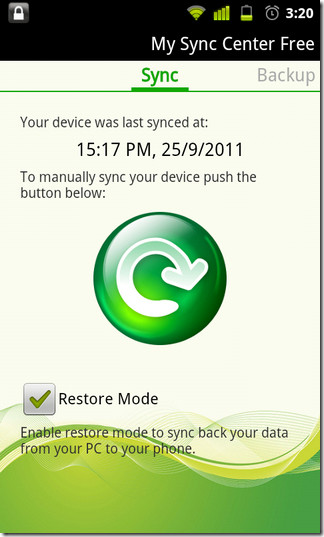
Wie bei allen anderen ähnlichen Apps, die dies unterstützenFür die Remote-Synchronisierung von Inhalten ist auch für My Sync Center ein Desktop-Client erforderlich, der auf Ihrem PC installiert ist. Der Desktop-Client funktioniert derzeit nur auf Microsoft-basierten Betriebssystemen, die Unterstützung für MacOSX und Linux wird in Kürze hinzugefügt. Sie können den Client von der offiziellen Website des App-Entwicklers herunterladen.
Einrichten des Desktop-Clients sowie desApp, ist so einfach wie eins, zwei, drei. Aus Sicht des Kunden müssen Sie lediglich alle verschiedenen Ordner und / oder Inhalte der iTunes-Musikbibliothek per Drag & Drop von Ihrem Computer auf die entsprechenden Registerkarten des Kunden ziehen. Denken Sie daran, dass alle Inhalte nur vom mobilen Client synchronisiert werden können. und nicht vom PC.
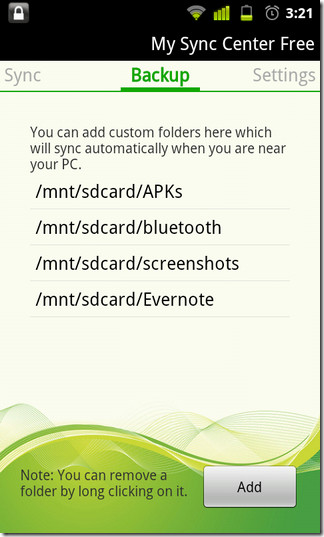
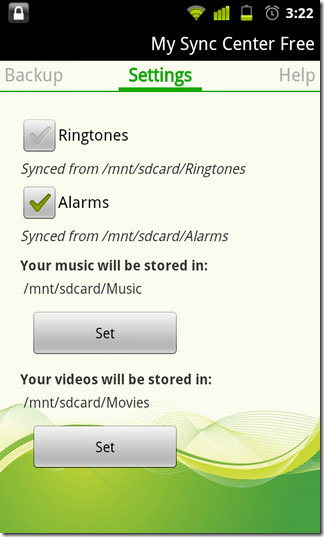
Die Konfiguration der App ist ebenfalls einfach. Bei der ersten Ausführung werden Sie aufgefordert, die kategoriebasierten Ordner auf Ihrem Gerät anzugeben, die Sie synchronisieren möchten, und Sie erhalten einen geheimen numerischen Code, den Sie in den Desktop-Client eingeben müssen, um eine sichere Verbindung herzustellen Verbindung zwischen dem Gerät und dem PC. Aus der App die Einstellungen Bildschirm können Sie Ihr Gerät mit einem neuen PC koppeln, Inhaltskategorien angeben, die Sie synchronisieren möchten, und die Standardordner für Musik- und Videodateien auf Ihrem Gerät zurücksetzen.
Das Backup Auf dem Bildschirm der App können Sie benutzerdefinierte Ordner hinzufügenIhr Gerät, das Sie mit Ihrem PC synchronisieren möchten - eine äußerst nützliche Funktion, wenn Sie Gerätedaten (einschließlich Systemordner) effektiv auf Ihrem PC sichern oder von diesem wiederherstellen möchten. Lang auf einen Ordner drücken, um ihn aus dieser Liste zu entfernen.
Obwohl die App die automatische Synchronisierung von unterstütztBei Auswahl von Inhalten zum / vom PC können Sie die Synchronisierungszeit nicht festlegen. Dies bedeutet, dass Sie entweder auf die automatische Synchronisierung warten müssen oder die große, grüne Synchronisierungstaste auf dem Startbildschirm der App drücken müssen, um manuell zu arbeiten. Sie bemerken auch ein Umschalten zwischen Wiederherstellungsmodus Unter dieser Schaltfläche können Sie, sofern aktiviert, alle Daten vom PC auf das Gerät zurückschreiben (vorausgesetzt, Sie haben sie nicht auch von Ihrem PC gelöscht).
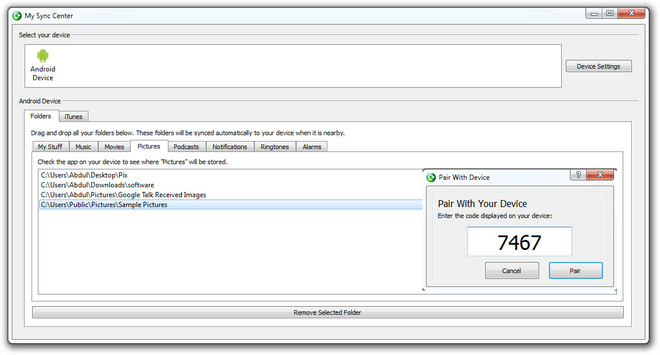
Synchronisationsmechanismus von Mein Synchronisierungscenter wurde während unseres kurzen Laufs erfolgreich getestet,Der Desktop-Client läuft unter Windows 7 (64-Bit-Edition) problemlos und die App erledigt ihre Aufgabe effektiv auf dem HTC Desire Z. In diesem Zusammenhang müssen Sie beachten, dass für My Sync Center Android OS 2.2 oder höher erforderlich ist.
Die einzige Einschränkung bei dieser ansonsten robusten App besteht darin, dass Sie mit ihrer kostenlosen Version insgesamt nur 25 Dateien gleichzeitig synchronisieren können. Danach müssen Sie die Taste manuell drücken Synchronisieren Schaltfläche aus der App. Möglicherweise sind Sie jedoch an der kostenpflichtigen Variante der App interessiert, die solche Einschränkungen aufhebt und es Ihnen ermöglicht, mehrere Dateien / Ordner nahtlos zwischen Ihrem Gerät und dem PC zu synchronisieren. Die kostenpflichtige Version von My Sync Center ist im Android Market für 2,02 USD erhältlich. Unten finden Sie Links zum Herunterladen sowohl der kostenpflichtigen als auch der kostenlosen Version.
In diesem Video wird schnell demonstriert, wie einfach Sie die entsprechenden Apps auf Ihrem Gerät / PC einrichten und Daten zwischen diesen synchronisieren können.
Laden Sie My Sync Center Free mit iTunes für Android herunter
Laden Sie My Sync Center mit iTunes + WMP für Android herunter (kostenpflichtig)













Bemerkungen